Ihr möchtet nicht, dass andere all eure Apps auf einen Blick sehen können? Dann könnt ihr sie auf dem iPhone oder Android-Smartphone verstecken. Wie das geht, zeigen wir euch hier auf GIGA.
Wenn ihr Apps wie Snapchat versteckt, sind sie weiterhin auf dem Smartphone installiert und können immer noch (über einen Umweg) geöffnet werden. Im Gegensatz zu deaktivierten Apps, die sich nicht mehr starten lassen.
Versteckte Apps finden
Auf iPhones und Android-Smartphones lassen sich Apps verstecken. Unten seht ihr, wie das geht. Dann könnt ihr auf diese Weise auch relativ einfach versteckte Apps wieder finden beziehungsweise wieder sichtbar machen.
Apps verstecken auf dem iPhone
Mit App-Ordnern
- Tippt länger auf eine App des Homescreens, bis alle Apps anfangen zu wackeln.
- Zieht die App, die ihr verstecken möchtet, in einen Ordner, aber lasst die App noch nicht los.
- Haltet die App an den rechten Ordnerrand, bis ihr auf der letzten Seite des Ordners landet. Ihr könnt pro App-Ordner 12 Seiten haben.
- Es ist sinnvoll die ersten Seiten mit belanglosen Apps zu füllen, damit die verstecke App soweit hinten wie möglich landet.
- Wenn ihr fertig seid, tippt auf den Home-Button beziehungsweise auf „Fertig“.
- Der Homescreen zeigt nun nur die erste Seite des App-Ordners an.
Man kann die App allerdings weiterhin über die Spotlight-Suche finden. So deaktiviert ihr diese:
- Öffnet die „Einstellungen“ > „Siri & Suchen“.
- Scrollt nach unten zur App, die ihr in der Spotlight-Suche deaktivieren möchtet.
- Schiebt den Regler bei „Suchen & Siri-Vorschläge“ nach links.
- Nun lässt sich die ausgewählte App nicht mehr über die Spotlight-Suche finden.
iPhone-Apps über Einschränkungen verstecken
- Öffnet die „Einstellungen“ > „Allgemein“ > „Einschränkungen“.
- Aktiviert die Funktion „Einschränkungen“.
- Legt eine PIN fest, sofern noch nicht geschehen und merkt euch diese.
- Bestimmte Apps könnt ihr nun über den Schieberegler deaktivieren.
- Tippt unten auf den Menüpunkt „Apps“, um Apps nach Altersbeschränkungen anzuzeigen, beziehungsweise auszublenden.
- Möchtet ihr beispielsweise die App Snapchat verstecken, erlaubt nur Apps bis zur Altersgrenze 9+.
- Apps, die ein höheres Alter voraussetzen, werden nun nicht mehr in iOS angezeigt.
Apps verstecken in Android
Da es bei Android viele Smartphone-Hersteller gibt, können wir keine Universalanleitung nennen. Hier zeigen wir, wie es bei den bekanntesten Herstellern funktioniert.
Samsung
- Tippt länger auf einen leeren Bereich des Homescreens.
- Wählt unten rechts die „Startseiten-Einstellungen“ aus.
- Tippt auf den Menüpunkt „Apps ausblenden“.
- Wählt die Apps aus, die ausgeblendet werden sollen und tippt auf „Fertig“.
- Über den gleichen Weg könnt ihr die Apps auch wieder einblenden.
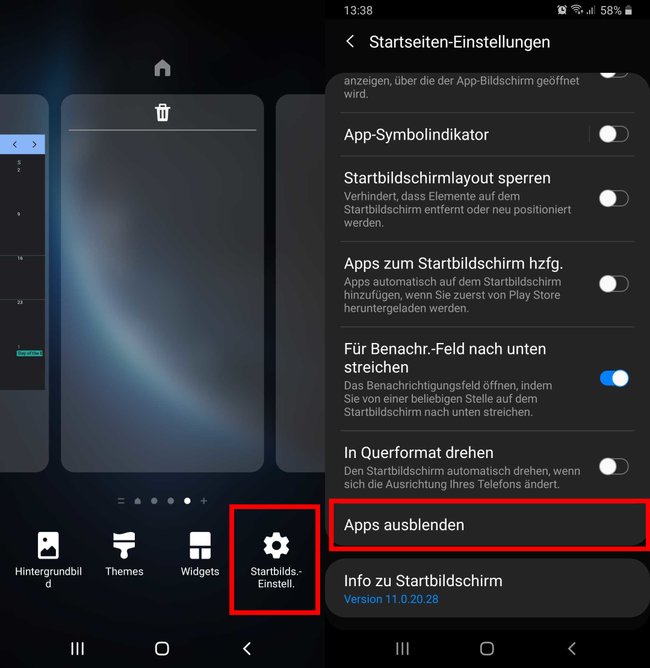
HTC
- Öffnet das App-Menü.
- Tippt oben rechts auf die drei Punkte.
- Die Funktion lautet „Apps anzeigen/ausblenden“.
LG
- Öffnet die „Einstellungen“ > „Startbildschirm“ > „Apps ausblenden“.
- Wählt die Apps aus, die ihr verbergen möchtet und bestätigt mit „Anwenden“.
Android-Apps mit Drittanbieter-Apps verstecken
Wer die oberen Methoden nicht nutzen kann, nutzt Drittanbieter-Apps aus dem Google Play Store. Wir empfehlen beispielsweise folgende zwei Apps:
„AppLock“ kann Apps mit einem Code versehen. Erst wenn der richtige Code eingegeben wird, lässt sich die App nutzen. Die App ist dadurch zwar nicht versteckt, lässt sich aber wenigstens nicht öffnen.
Der „Nova Launcher“ ersetzt die Benutzeroberfläche eures Smartphones durch eine, die Stock-Android ähnelt. Außerdem kann der Launcher in den Nova-Einstellungen unter „Übersicht“ > „Apps ausblenden“ auch Apps verstecken.

